
わぉ★Canva AIやってみた!
CanvaにAI使ってみました。
リクエストすると、よしなに画像を作ってくれるのですよ。
ㅤ
サンプルで出てきたもので、いくつか作成してみました。
一回の作成で、4つの画像が出てきます。
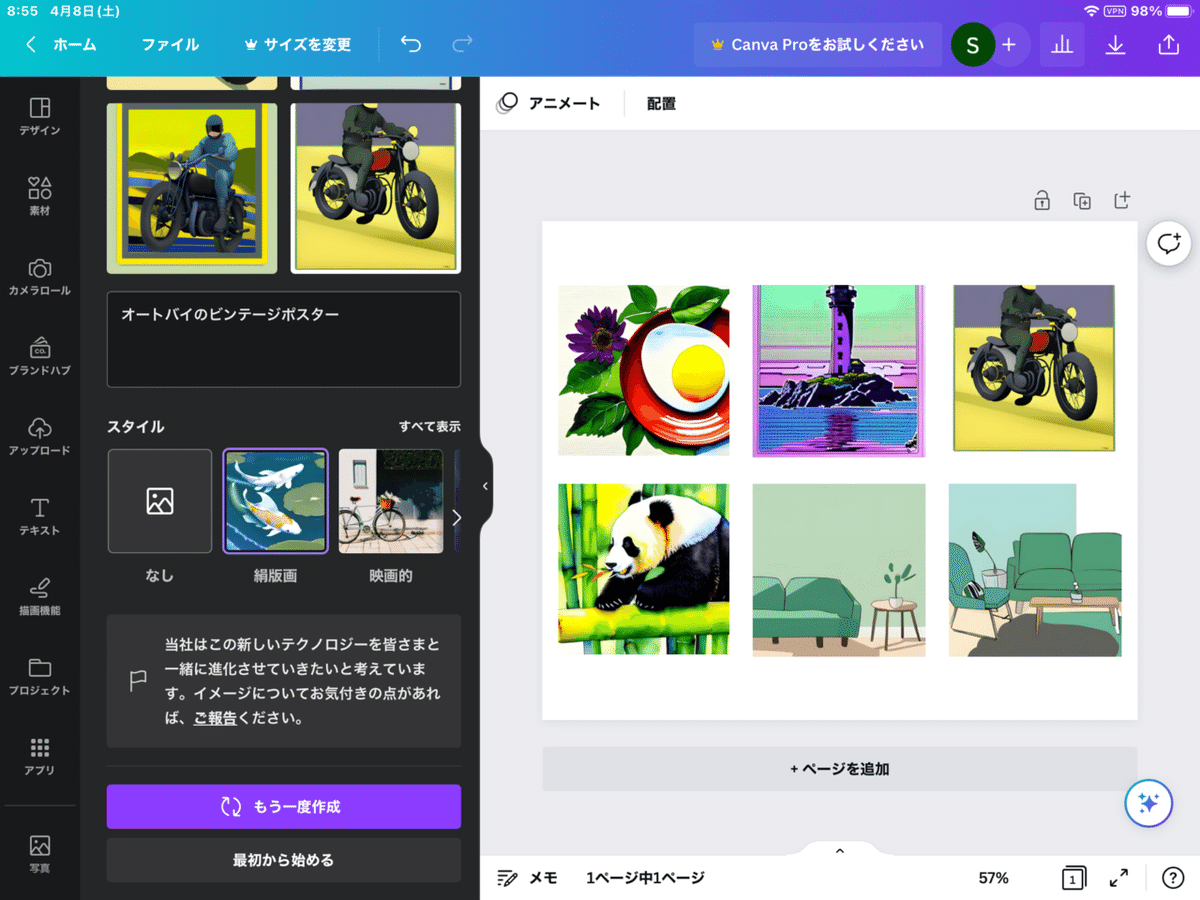
ㅤ
が、うーん、ちょっと日本人にはイマイチなテイスト😅
Canvaはかなり日本人向けに発展してきたから、これも変わっていくのでしょうね。
ㅤ
スタイルを選択できて、水彩風、アニメ風、鉛筆画風などがあります。
ㅤ
サイズも選択可能。
ㅤ
そして、1日で作れる画像に制限があるっぽい。
ㅤ
ㅤ
さらに!画像の一部を差し替えたり追加させたりする機能も!(一部有料会員のみ)
ㅤ
目玉焼きの黄身を青にするように設定したら、この画像の左側の4つが出てきましたよ。
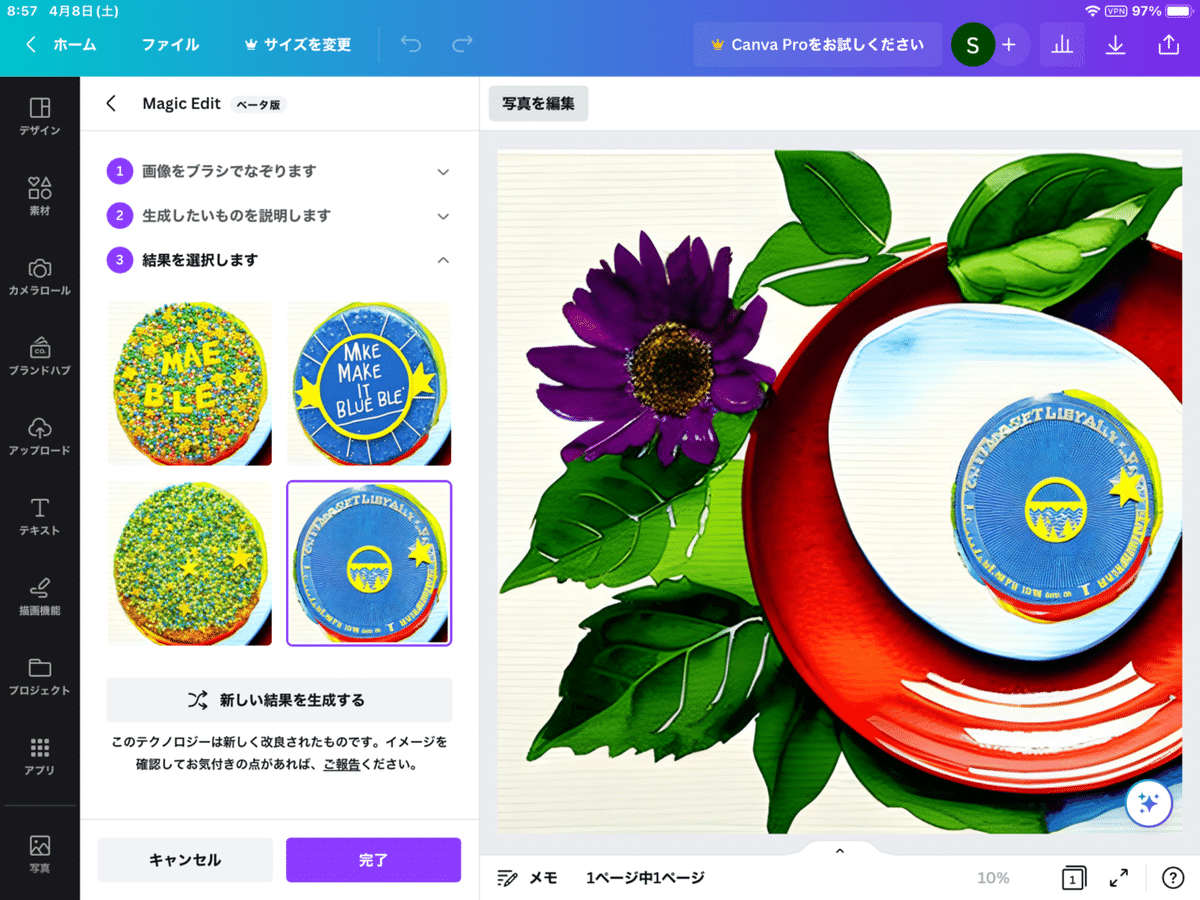
ㅤㅤ
使い方は、簡単に言うと、
ㅤ
アプリ→text to image→サイズ選択→どんな画像を作りたいのか入力+スタイル選択+サイズ選択→イメージを作成
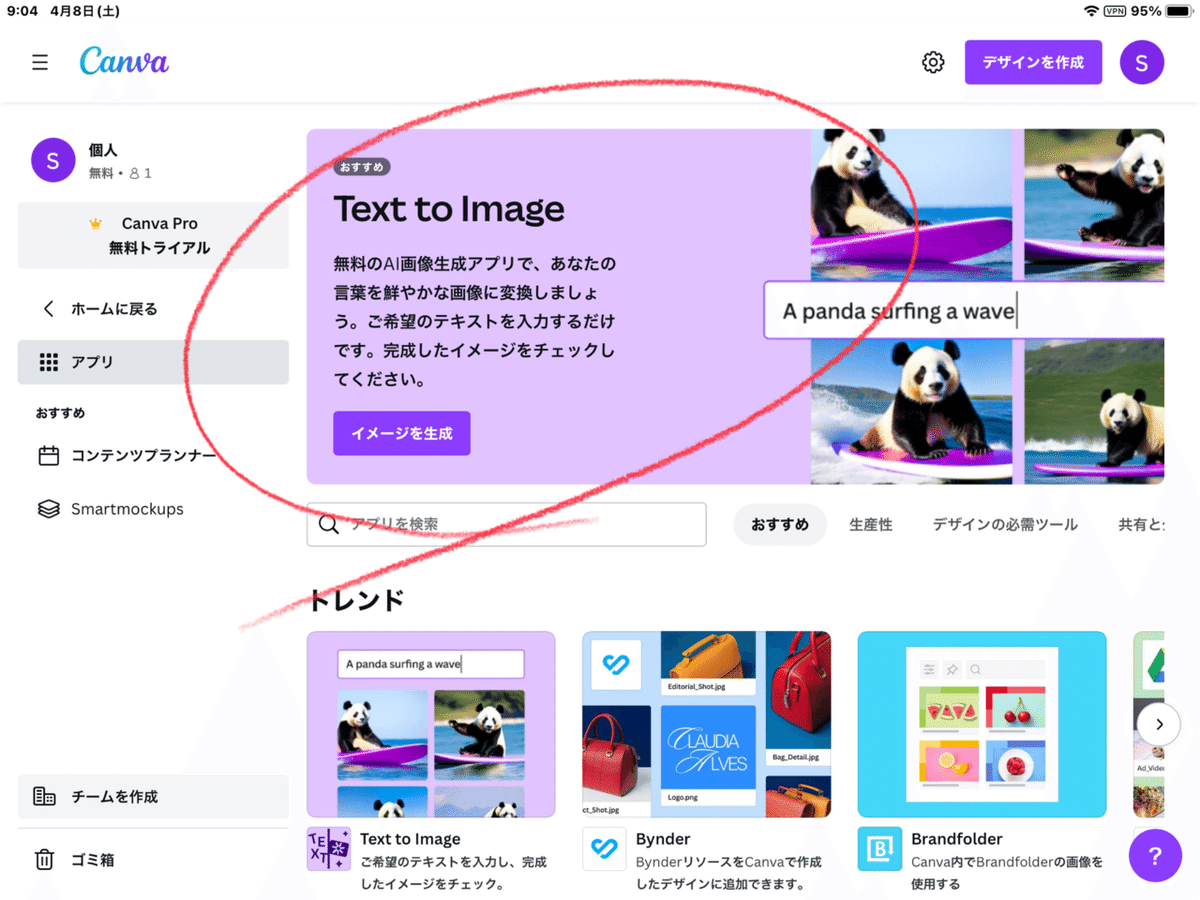
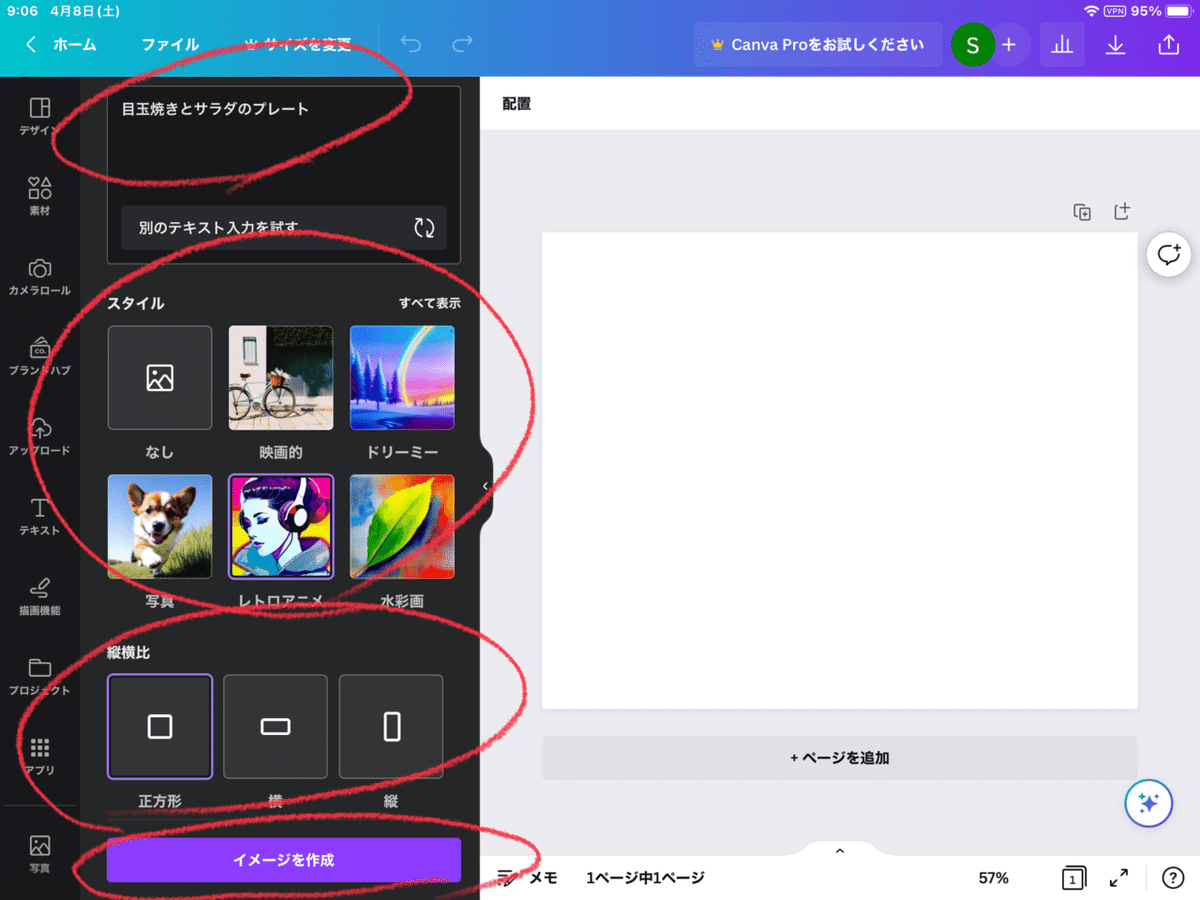
ㅤ
よかったら試してみてくださいね。
